이제 마이크로 소프트 워드 문서는 텍스트 문서 작성에 관해서 일반적으로 비즈니스 데이터 및 개인 정보를 포함한 민감한 정보를 포함 할 때 문서 파일의 가장 많이 사용되는 유형 중 하나입니다. 그것은 여러 가지 작업 관련 문제에 널리 사용 되 고 또한 사용의 가장 선호 하는 형태 중 하나 이며 따라서 문서를 보호 하 고 손과 다른 사람의 간섭에서 안전 하 게 유지 하는 것이 필수적입니다. 이제 하나는 사람들이 쉽게 균열 할 수 있도록 당신이 제공하는 암호가 복잡하고 드문 있는지 확인해야합니다. 그럼에도 불구하고 암호를 잊어 버린 상황에서,그것은 매우 실망과 위협이 될 수 있습니다.
잠금 해제 및 복구
이제 암호를 잊어 버린 상황이지만 암호로 보호 된 다른 사람의 문서에 액세스해야하는 경우도 발생할 수 있으며 문서의 잠금을 해제해야 할 때입니다. 그럼에도 불구하고 두 과정은 매우 동일 할 것이다. 이 문서의 내용은 한국어”번역”을 참조하십시오.
하지만 우선,그것은 어떻게 안전한 단어 암호를 만드는 방법을 가르 칠 필요가 당신에게 많은 도움이되기를 바랍니다.우리는 암호가 안전하게 마이크로 소프트 워드 문서를 유지하기 위해,민감한 마이크로 소프트 워드 문서를 얻기 위해 다른 사람에 대한 방어의 실선을 제공하는 것을 알고,당신은 모든 마이크로 소프트 워드 문서에 대한 강력하고 복잡한 암호를 설정해야합니다. 더 이상 워드 문서에 대한 암호 보호가 필요하지 않은 경우,그것은 당신이 이전에 만든 암호를 알고있는 경우 보호를 제거하는 것은 매우 쉽습니다.
2007 버전:당신이 보호 할 필요가 당신의 밀리 워드 2007 문서를 엽니 다,>사무실 버튼>다른 이름으로 저장 한 다음”도구 버튼”>일반 옵션>”열려면 암호”에서,당신은 암호를 입력하라는 메시지가 표시됩니다.
2010 년,2013 년 및 더 높은 버전을 위해: “파일 버튼”을 클릭>”문서 보호”를 선택>당신은”암호로 암호화”를 볼 수 있습니다>원하는 암호를 입력하고”확인”을 클릭합니다. 2 부:워드 문서의 잠금을 해제하는 방법 내가 그것을 잊어 버린 경우
암호로 보호 된 마이크로 소프트 워드 문서를 한 번,마이크로 소프트 워드 문서를 열 때마다,당신은 당신이 이전에 설정 한 올바른 암호를 입력하라는 메시지가 표시됩니다. 많은 경우에,당신은 당신이 설정하고 워드 문서에 액세스 할 수없는 암호를 기억하지 않을 수 있습니다. 이 응용 프로그램은 당신에게 아름다운 욕실 꾸미기의 갤러리를 보여줍니다. 이 프로그램은 특히 미스 암호를 잊어 버린 사람들을 위해 설계되었습니다. 그것은 모든 미스 워드 시리즈 버전에서 잘 작동합니다. 워드 2003,2007,2010,2013 이상처럼.
1 다운로드 및 설치 박사.1131>
먼저 잠긴 워드 파일을 저장하는 작업 컴퓨터에 워드 비밀번호 잠금 해제를 다운로드하여 설치 한 다음 프로그램을 실행해야합니다. 단어 문서”비밀번호 열기”를 잊어 버린 경우 첫 번째 옵션을 선택하여 잠금을 해제하십시오.
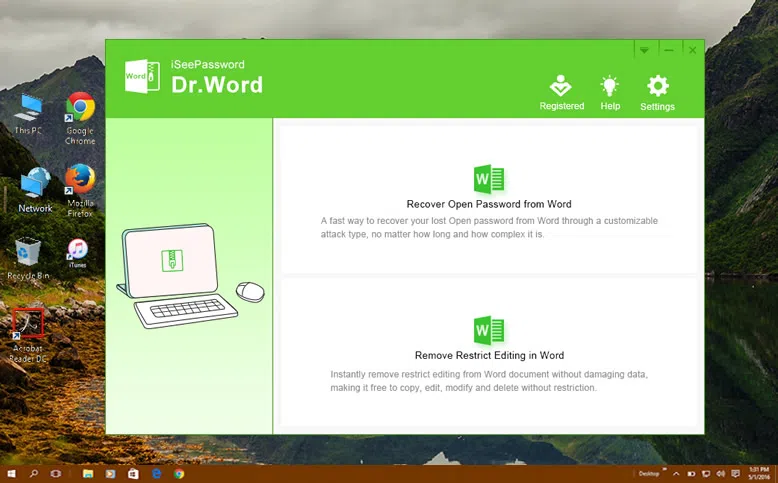
여기,다음 페이지에서”파일 추가”버튼을 클릭합니다. 이것은 당신이 잠금을 해제 할 모든 워드 문서의 목록으로 여러분을 안내 할 것입니다 그리고 당신은 단순히 당신이 잠금을 해제 한 다음 열 잠긴 워드 파일을 선택하고자하는 하나를 선택할 수 있습니다.
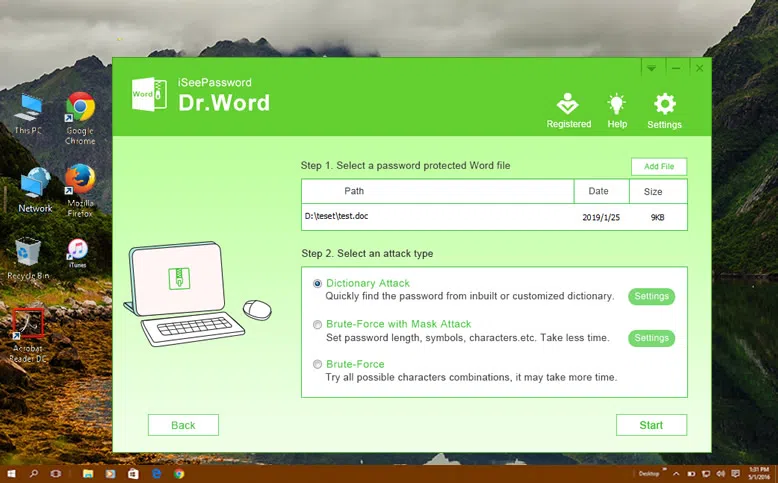
2 올바른 암호 복구 모드 선택
이제 워드 문서를 해독하거나 잠금 해제 할 수있는 세 가지 모드가 있으며 무차별 대입 공격,사전 공격 및 마스크 공격입니다. 이 모든 모드는 다르게 다른 방법으로 암호 균열과 함께 당신을 도울 수있는 옵션을 제공합니다. 원하는 옵션을 선택합니다. 무력 및 가면 공격은 가장 빈번하게 사용되는 그들 이다. 당신은 당신이 단순히 시작 버튼을 클릭하고 프로세스가 시작됩니다 원하는 옵션을 선택하면.
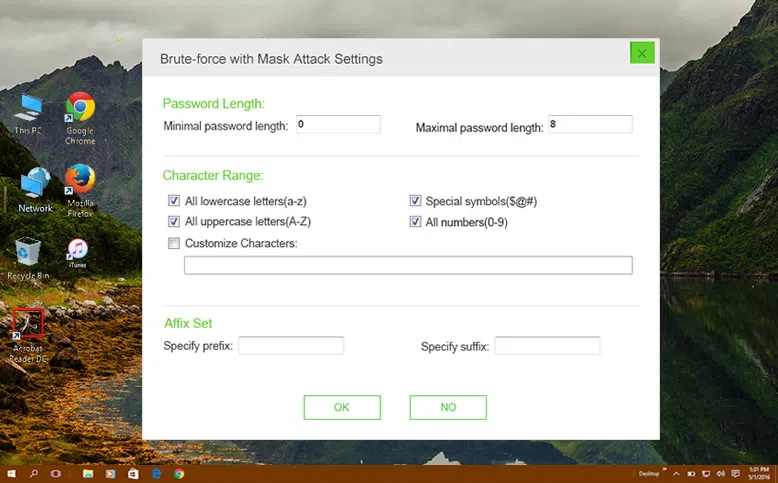
복구 프로세스를 더 지우고 빠르게 수행하려면 각 공격 유형에 대해 몇 가지 추가 설정을 수행해야 할 수 있습니다.
사전 공격:메모장 문서에 수만 개의 가능한 암호 조합을 추가 한 다음 프로그램으로 가져 오면 프로그램이 목록에서 암호를 검색합니다.
무차별 대입: 그것은 당신의 미스 워드 암호를 복구하는 문자 및 기호의 가능한 모든 조합을 시도 할 것이다.
마스크 공격:당신은 여전히 길이,문자 설정,첫 번째 및 마지막 문자 등을 포함하여 암호의 일부 정보를 기억한다면,이 유형을 시도,그것은 적은 시간에 단어의 잠금을 해제합니다.
4 워드 파일 잠금 해제 시작
잠금 해제 과정은 암호 길이와 복잡성에 따라 약간의 시간이 걸릴 것입니다 참을성있게 기다려주십시오. 암호가 발견되면,그것은 아래와 같은 창에 표시됩니다 또한 설치에 저장됩니다. 당신이해야 할 모든 원래 암호를 복사 한 다음 필요한 대화 상자에 붙여,당신은 원래의 암호를 깰 필요없이 성공적으로 문서의 잠금을 해제 할 수 있습니다. 참고:이 페이지에는”컴퓨터 종료”옵션이 표시됩니다.이 옵션을 클릭하면 컴퓨터가 암호를 찾으면 컴퓨터가 자동으로 종료되고 암호가 설치에 저장됩니다.
특징 2 박사.워드 또한 워드 문서에서 편집 제한 잠금을 해제 할 수 있습니다
편집 옵션을 제한하는 것은 사용자가 무단 편집&서식을 방지 할 수 있습니다 마이크로 소프트 워드 문서에 포함 된 새로운 보안 옵션입니다. 이 권한 암호를 잊어 버린 경우에 당신은 또한 잠 침대 것입니다. 그러나 박사 워드 프로그램은 단순히 데이터 손실없이이 제한을 제거 할 수 있습니다.
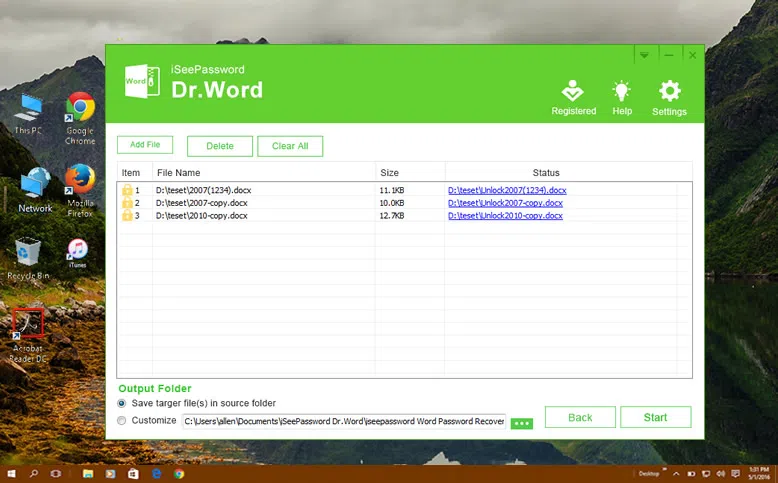
보시다시피,이 작업은 다소 복잡하지만 실제로는 간단하고 잘 작동합니다. 이 프로그램 및 가이드라인에 의해 제공 된 아이소프트는 간단 하 고,효과적이 고 확실히 당신이 액세스 기대 하고있다 마이크로소프트 워드 문서에 액세스할 수 있는 목적을 제공 합니다. 이 잠금 해제 방법은 이전 암호를 제거하고 파일에 액세스하는 과정에서 새로운 암호를 다시 만들 필요가 없기 때문에 고유합니다. 따라서 암호 및 문서도 그대로 유지됩니다.

비키는 컴퓨터 기술에 초점을 맞추고,많은 경험을 가진 전문 윈도우 기술 저자이다. 그녀는 매우 많은 사람들이 자신의 문제에 대한 해결책을 찾을 수 있도록 즐길 수 있습니다. 그녀의 지식과 열정은 항상 기술에 대한 모든 것을 발견하도록 유도합니다.
-

당신이 분실 또는 윈도우 10 로그인 암호를 분실 한 경우 수행 할 작업